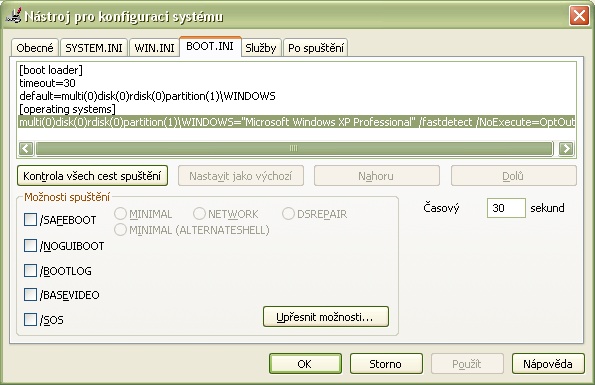Operační systém Microsoft Windows XP ukrývá pod kapotou mnohem více programů, než zná většina uživatelů. Asi bude nejlepší se s těmito méně známými programy seznámit trochu blíže. Druhá část seriálu se zabývá programy od písmene „L“ k písmenu „O“.
Již se na naše počítače dostala nová verze operačního systému Windows Vista. Ale nezoufejte, podle toho, co vím, se příkazy, kterými se zabývám v tomto seriálu, udrží i nadále. A jdeme na věc.
- label
- Vytvoří, změní nebo odstraní jmenovku svazku disku.
- lodctr
- Zaktualizuje názvy čítačů a vysvětlující text rozšiřitelného čítače programu Sledování výkonu. Méně krkolomně by se také dalo říci, že lodctr zaktualizuje názvy čítačů při sledovaní výkonu systému.
- logman
- Program logman spravuje službu Výstrahy a protokolování výkonu při vytváření a správě protokolů relací trasování událostí a protokolů výkonu. Opět se můžeme spokojit s kratším popisem, že logman spravuje službu výstrahy a protokolování výkonu.
- logoff
- Ukončí relaci. S pojmem „relace“ se častěji setkávají uživatelé GNU/Linuxu, takže překlad pro uživatele Windows je: „Za předpokladu, že není spuštěna žádná aplikace, kde jsou neuložená data, tak odhlásí aktuálně přihlášeného uživatele“. Tímto příkazem, také můžete odhlásit libovolného uživatele v síti.
- lpq
- Zobrazí stav vzdálené fronty lpd, neboli aktuální stav vzdálené tiskárny.
- lpr
- Odeslání tiskové úlohy na síťovou tiskárnu.
- magnify
- Lupa zjednodušující práci uživatelům se zrakovým postižením. Zvětšení je až devítinásobné. Upozornění: Budete-li experimentovat, počítejte s posunutím ikon.
- makecab
- Vytváření CAB archivů. Je to velice jednoduché, poněvadž stačí zadat:
makecab nazev_souboru. - mem
- Vypíše velikost volné a používané paměti systému. V mém případě vypadá výpis takto:
Na první pohled je vidět, že tento výpis není úplně v pořádku, poněvadž se zabývá pouze systémem MS-DOS a zapomíná na Windows. Velice užitečný je parametr655360 bajtů celkem konvenční paměti 655360 bajtů volných pro systém MS-DOS 591232 maximální velikost spustitelného programu 1048576 bajtů celkem souvislé rozšířené paměti 0 bajtů volných souvislé rozšířené paměti 941056 bajtů volných v paměti XMS MS-DOS je rezidentní v oblasti horní paměti/P, díky němuž si můžeme nechat zobrazit uspořádání programů (opět pouze MS-DOS) v paměti včetně adres. - mnmsrvc
- Synchronizace dat v síti.
- mountvol
- Vytváří, či odstraňuje připojovací body svazku, nebo zobrazuje jejich seznam.
- msmsg
- Kdo by neznal Window Messenger ve Windows. Poněvadž nejsem jeho fanoušek, tak zde je návod na jeho odinstalaci: Klepněte na tlačítko Start → Spustit, zadejte příkaz
a potvrďte Enter. Window Messenger je nyní odinstalován. Změny se projeví až po restartu PC.RundDll32 advpack.dll,LaunchINFSection %windir%\INF\msmsgs.inf,BLC.Remove - msconfig
- U tohoto nástroje se na chvíli zastavím. Msconfig je velice mocnou pomůckou při konfiguraci systému (tedy hlavně jeho bootování). V grafickém rozhraní můžete nastavit obsah souborů: win.ini, system.ini a boot.ini. Na kartě obecné můžete nastavit implicitní spuštění systému (Normální spuštění, Diagnostické spuštění, Výběrové spuštění). Změníte-li jakoukoliv hodnotu v souboru msconfig, bude implicitně nastaveno Výběrové spuštění. Velice užitečná je také záložka Služby, ve které můžete zakázat nepoužívané (popřípadě nepotřebné) služby operačního systému. Pokud nepatříte mezi svědomité uživatele Windows XP, můžete vypnout službu Automatické aktualizace. Dále můžete vypnout různé pro vás zbytečné služby. V mém případě např. Telnet, Plánovač úloh, … Vypnete-li položku, tak ze seznamu nezmizí, nýbrž bude pouze deaktivovaná, můžete ji tedy v případě potřeby znovu aktivovat. Pravděpodobně každý z vás ale využije kartu Po spuštění. Otevřete-li ji, zjistíte, že se vám při startu OS spouští horda programů, které pouze zabírají místo v paměti, nebo obtěžují uživatele vyskakujícími obrazovkami při startu PC (např. Instant Messengery – deaktivovat proces ICQLite, msmsgs, …). Například proč se mi automaticky spouští NeroCheck, VCDDaemon (když zrovna nemám žádnou virtuální mechaniku), Microsoft Office, Open Office, Adobe Reader Speed Lauch, atd.? Pokud spustíte např. program ICQ, automaticky si zapne ICQLite, ale do té doby nemusí být program aktivní v paměti. Podobná situace je u komprimačních programů. Všechny změny zde se projeví až po restartu počítače. Po prvním nabootování budete upozorněni o změně konfigurace.
- narrator
- Program narrator slouží pro zrakově postižené. Dokáže číst znaky (pouze anglicky). Osobně jsem ho používal, abych se naučil správnou výslovnost anglických písmen :-)
- nbtstat
- Zobrazení statistiky protokolu a aktuálních připojení protokolu TCP/IP pomocí systému NBT (NetBIOS s protokolem TCP/IP).
- netstat
- Velice užitečný příkaz, který vypíše aktuální síťová připojení včetně IP adresy a protokolu.
- netsh
- Diagnostické síťové příkazy netsh, zvané také příkazy kontextu diag (diagnostický kontext), lze použít ke správě servisních parametrů operačních systémů a sítí z příkazového řádku. Diagnostický kontext prostředí netsh používá příkazový řádek netsh diag>. Bližší informace o tomto velice rozsáhlém příkazu naleznete na stránkách Microsoftu [ http://www.microsoft.com/technet/prodtechnol/windowsserver2003/cs/library/ServerHelp/036aad0f-36b1-4f69-9c83-7983fb956fd2.mspx?mfr=true ]. Ovšem běžný uživatel tento příkaz zcela určitě nevyužije.
- nlsfunc
- Načte údaje specifické pro danou zemi.
- nslookup
- Opět se jedná o velice užitečný příkaz. Nslookup.exe je nástroj příkazového řádku pro testování a odstraňování problémů se servery DNS. Je instalován spolu s protokolem TCP/IP prostřednictvím Ovládacích panelů (více informací [ http://support.microsoft.com/kb/200525/cs ]).
- odbcad32, odbcconf
- Zjednodušeně řečeno, práce s databázemi se standardem ODBC v prostředí Windows.
A jsme na konci druhé části tohoto seriálu. Doufám, že jste ji shledali užitečnou.